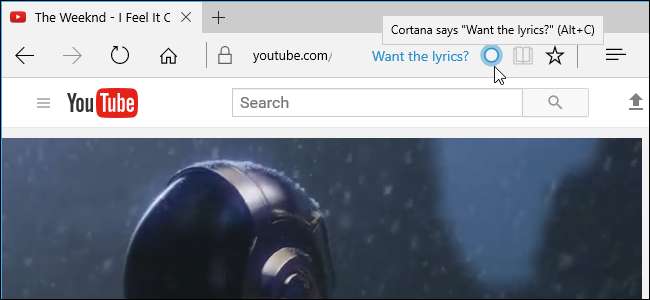
Podobnie jak inne nowoczesne przeglądarki, Microsoft Edge zawiera pewne funkcje, które wysyłają dane przez Internet. Niektóre z nich wysyłają nawet historię przeglądarki do firmy Microsoft. Nie zalecamy wyłączania wszystkich tych funkcji, ponieważ robią one przydatne rzeczy. Ale wyjaśnimy, do czego służą różne opcje, abyś mógł podejmować świadome decyzje.
Aby po prostu przeglądać bez pozostawiania śladów na lokalnym komputerze, otwórz plik okno przeglądania prywatnego klikając menu> Nowe okno InPrivate.
Ukryj kanał na stronie swojej nowej karty
Po otwarciu nowej karty Edge wyświetla listę „najpopularniejszych witryn”, które możesz chcieć odwiedzić, a także źródło wiadomości, prognozę pogody i treści sportowe oparte na sieci MSN. Jeśli nie chcesz, aby Edge kontaktował się z serwerami firmy Microsoft w celu pobrania tej zawartości, możesz ją wyłączyć i użyć bardziej minimalnej strony nowej karty.
Kliknij menu Edge> Ustawienia, aby uzyskać dostęp do tego i innych ustawień. W sekcji „Otwieraj nowe karty za pomocą” wybierz opcję „Pusta strona”, jeśli chcesz, aby pusta strona z polem wyszukiwania lub „Najpopularniejsze witryny” wyświetlała tylko najpopularniejsze witryny i ukrywała źródło wiadomości.
„Strona początkowa” Edge zawsze będzie pokazywać kanał wiadomości po otwarciu nowego okna Edge. Aby ukryć źródło po uruchomieniu Edge, kliknij pole „Otwórz Microsoft Edge za pomocą” i wybierz „Strona nowej karty”. Możesz także wybrać „Poprzednie strony”, aby ponownie otworzyć wszystkie strony otwarte przed zamknięciem Edge lub „Określona strona lub strony”, aby Edge otworzył jedną lub więcej określonych stron internetowych.
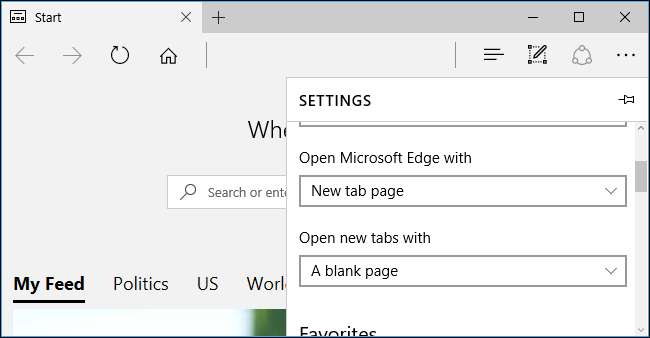
Wybierz, czy Edge synchronizuje ulubione, listę czytelniczą i hasła
Domyślnie Microsoft Edge automatycznie synchronizuje ulubione strony internetowe i listę czytelniczą za pośrednictwem Konto Microsoft, za pomocą którego logujesz się do systemu Windows 10 . Twoje ulubione i lista do przeczytania będą takie same na wszystkich Twoich komputerach, a będziesz mógł je przywrócić, logując się na nowym komputerze z systemem Windows 10 za pomocą tego samego konta Microsoft.
Jeśli nie chcesz, aby Edge synchronizował Twoje dane, kliknij menu> Ustawienia i wyłącz opcję „Synchronizuj ulubione i listę do przeczytania”. Edge zachowa go na twoim lokalnym komputerze.
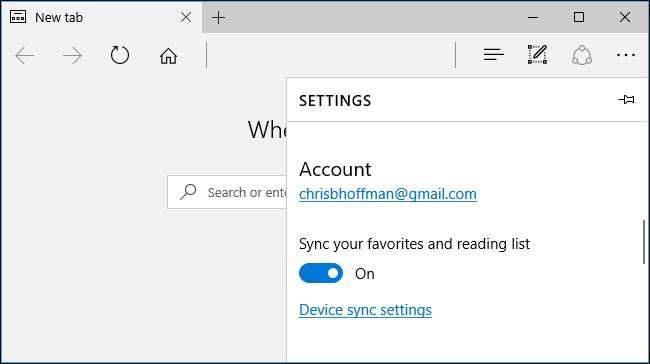
Jeśli zdecydujesz się zapisać hasła w Edge, Edge zapisze je w pliku Menedżer poświadczeń systemu Windows . System Windows 10 domyślnie zsynchronizuje również zapisane hasła między urządzeniami.
Aby wybrać, czy Edge ma synchronizować zapisane hasła, kliknij „Ustawienia synchronizacji urządzenia” tutaj lub przejdź do Ustawienia> Konta> Synchronizuj ustawienia. Włącz lub wyłącz opcję „Hasła”.
Możesz także kontrolować inne typy danych synchronizuje system Windows 10 tutaj.

Skonfiguruj ustawienia prywatności i usług Edge
Edge ma inne ustawienia prywatności. Aby je znaleźć, przewiń w dół panelu Ustawienia i kliknij przycisk „Wyświetl ustawienia zaawansowane”.
Przewiń w dół do sekcji „Prywatność i usługi”, aby znaleźć te opcje.
- Zaproponuj zapisanie haseł : Edge domyślnie zaproponuje zapisywanie haseł i ich synchronizację, ale możesz wyłączyć tę opcję, a Edge nie będzie zapisywać haseł. Tak czy inaczej, będą one synchronizowane między urządzeniami tylko wtedy, gdy masz włączone ustawienie synchronizacji „Hasła”. Jeśli wyłączysz tę opcję, Edge będzie przechowywać zapisane hasła tylko na Twoim komputerze.
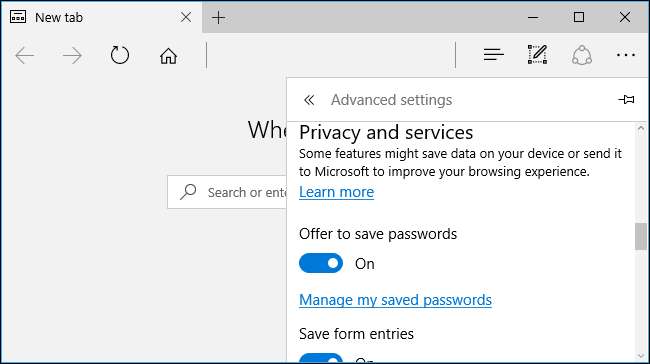
- Zapisz wpisy formularza : Edge zapisze to, co wpisujesz w formularzach na stronach internetowych, umożliwiając szybkie wypełnianie formularzy Twoim imieniem i nazwiskiem, adresem i innymi szczegółami w przyszłości. Te dane nie są synchronizowane z Twoim kontem Microsoft, więc są po prostu zapisywane na Twoim komputerze.
- Wysyłaj żądania Nie śledź : Jeśli włączysz tę opcję, Microsoft Edge wyśle żądanie „Do Not Track” z ruchem przeglądania sieci. Większość witryn ignoruje to żądanie więc to nie jest srebrna kula.
- Poproś Cortanę o pomoc w Microsoft Edge : Cortana jest domyślnie włączony w Edge i przekazuje informacje związane z odwiedzanymi obiektami. Na przykład podczas oglądania teledysku Cortana zapyta, czy chcesz użyć słów. Microsoft dokumentacja mówi, że Twoja historia przeglądania sieci jest wysyłana do firmy Microsoft, jeśli używasz Cortany w Edge. Możesz wyłączyć integrację Cortany, aby temu zapobiec.

ZWIĄZANE Z: Jak zmienić Microsoft Edge, aby wyszukiwał w Google zamiast Bing
- Pokaż sugestie wyszukiwania podczas pisania : Edge wyśle wszystko, co wpiszesz w pasku adresu, do Twojej wyszukiwarki - domyślnie Bing, chociaż możesz zmień go na Google lub inną wyszukiwarkę stąd - i pokazywać sugestie podczas pisania. Jeśli wyłączysz tę opcję, Edge wyśle wyszukiwania do Twojej wyszukiwarki tylko po naciśnięciu Enter.
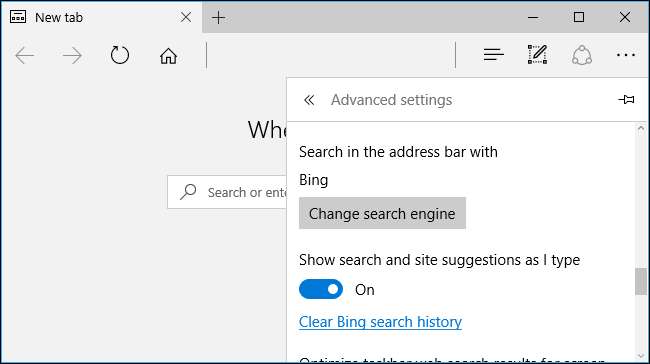
ZWIĄZANE Z: Czyszczenie plików cookie przez cały czas sprawia, że sieć jest bardziej irytująca
- Cookies : Domyślnie Edge akceptuje wszystkie pliki cookie ze stron internetowych. Witryny używają ich do zapisywania stanu logowania i innych preferencji. Możesz wybrać opcję „Blokuj wszystkie pliki cookie”, ale wtedy nie będzie można zalogować się do witryn internetowych i Internet będzie bardziej irytujący . Możesz też wybrać „Blokuj tylko pliki cookie innych firm”, aby blokować pliki cookie, chyba że pochodzą z odwiedzanej witryny. Pliki cookie stron trzecich są często używane na przykład przez sieci śledzące reklamy, chociaż mogą być używane do innych celów.
- Pozwól witrynom zapisywać licencje na chronione multimedia na moim urządzeniu : Witryny internetowe do strumieniowego przesyłania muzyki i wideo, które używają DRM, mogą przechowywać informacje o licencji na komputerze. Jeśli wyłączysz tę opcję, serwis Netflix i inne witryny do strumieniowego przesyłania multimediów mogą nie działać poprawnie.
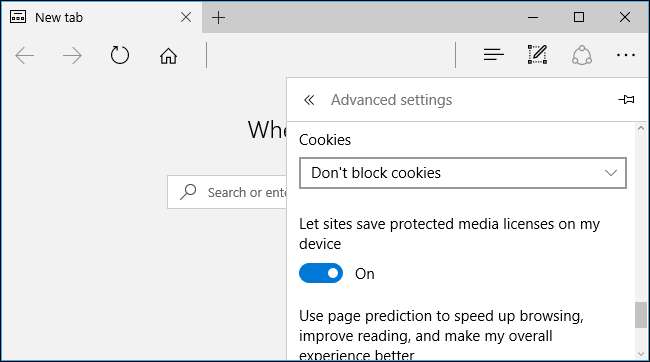
- Użyj przewidywania strony, aby przyspieszyć przeglądanie, poprawić czytanie i poprawić ogólne wrażenia : Edge zgaduje, które linki możesz kliknąć na stronach internetowych i wstępnie ładuje strony, które Twoim zdaniem możesz odwiedzić, aby przyspieszyć przeglądanie. Microsoft dokumentacja mówi, że historia przeglądania sieci Web jest wysyłana do firmy Microsoft, jeśli włączysz tę funkcję. Możesz wyłączyć tę opcję, aby temu zapobiec, ale strony internetowe mogą się ładować nieco wolniej.
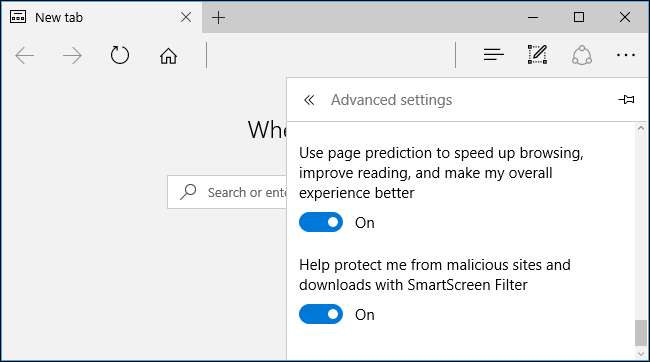
- Pomóż mi chronić przed złośliwymi witrynami i plikami do pobrania z Filtr SmartScreen : Kiedy odwiedzasz stronę internetową, Edge porównuje ją z listą znanych niebezpiecznych witryn. Edge pobiera listę bezpiecznych stron internetowych, aby przyspieszyć działanie. Gdy odwiedzasz witrynę internetową, Edge porównuje ją z listą na komputerze, aby sprawdzić, czy jest bezpieczna. Jeśli nie ma jej na liście, Edge wysyła adres strony na serwery Microsoftu, aby sprawdzić, czy jest niebezpieczna. Edge używa tego samego procesu, aby chronić Cię przed niebezpiecznymi pobieraniami plików. Nie zalecamy wyłączania tej funkcji, ponieważ pomaga ona chronić Cię przed witrynami wyłudzającymi informacje i złośliwym oprogramowaniem. Możesz go jednak wyłączyć, aby Edge nie sprawdzał stron internetowych odwiedzanych przez firmę Microsoft.
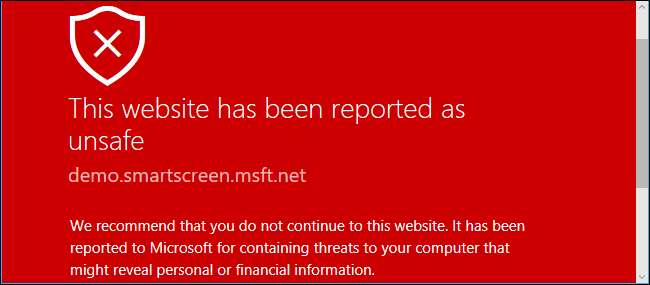
Podobnie jak reszta systemu Windows 10, firma Microsoft automatycznie zaktualizuje przeglądarkę Edge za pośrednictwem usługi Windows Update, zapewniając zawsze najnowsze aktualizacje zabezpieczeń. Nie ma sposobu, aby to wyłączyć i nie powinieneś próbować. Automatyczne aktualizacje zabezpieczeń przeglądarki internetowej są ważne.







